
Lors de l'utilisation du système d'exploitation Windows 7, nous devons parfois vérifier quel programme ou processus un certain port est occupé, ce qui est très important pour le dépannage et la sécurité du réseau. Alors, comment vérifier qui occupe le port dans Win7 ? Dans cet article, l'éditeur PHP Apple vous présentera une méthode simple et efficace pour vérifier l'occupation des ports de Win7 et vous fournira un tutoriel détaillé. Que vous soyez débutant ou utilisateur expérimenté, vous maîtriserez facilement ces techniques et résoudrez les problèmes rapidement. Apprenons ensemble !
Tutoriel pour vérifier qui occupe le port dans win7 :
1. Démarrer>Exécuter>cmd, ou utilisez la combinaison de touches window+R pour afficher la fenêtre de commande.
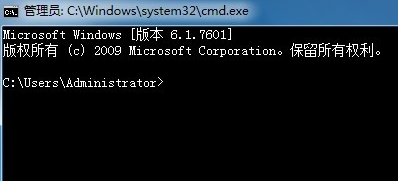
2. Entrez la commande : netstat -ano pour lister l'état de tous les ports. Dans la liste, nous observons le port occupé, tel que 49157, et le trouvons en premier.
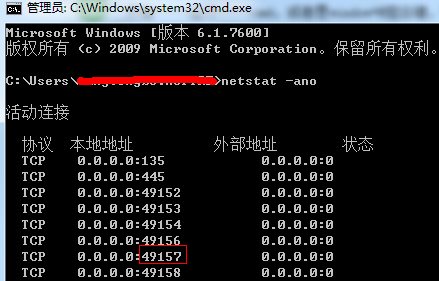
3. Vérifiez le PID correspondant au port occupé. Entrez la commande : netstat -aon|findstr "49157", appuyez sur Entrée, et notez le dernier chiffre, qui est le PID.
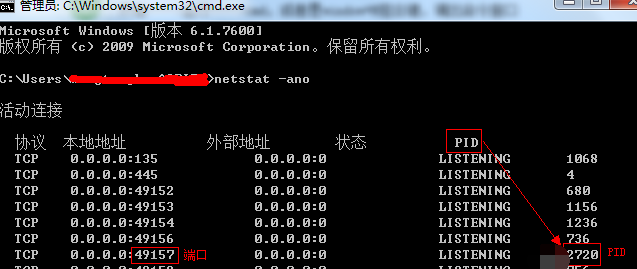
4. Continuez à saisir tasklist|findstr "2720" et appuyez sur Entrée pour vérifier quel processus ou programme occupe le port 2720. Le résultat est : svchost.exe.

5. Ou nous pouvons ouvrir le gestionnaire de tâches, passer à l'onglet processus et vérifier qui est le processus correspondant à 2720 dans la colonne PID, comme indiqué ci-dessous.
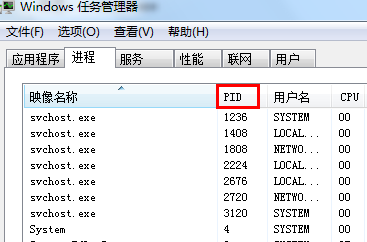
6. Ensuite, nous cliquons sur Affichage > Sélectionner une colonne, cochons la case devant PID (Process Identifier) et cliquons sur OK.
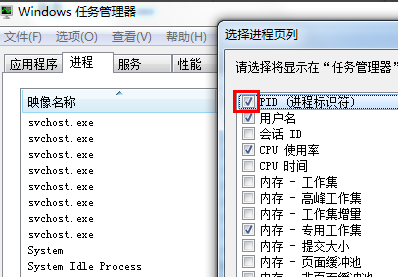
7. De cette façon, nous pouvons voir la colonne PID et voir qui est le processus correspondant à 2720. Sinon, nous cochons la case devant le processus d'affichage de tous les utilisateurs ci-dessous, et vous pouvez voir le. nom de l'image. Il s'agit de svchost.exe et la description est le processus principal de Windows, qui est exactement le même que celui affiché par la commande ci-dessus.
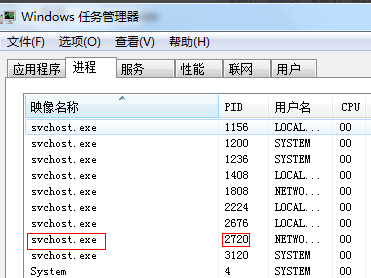
8. Terminez le processus : Sélectionnez le processus dans le gestionnaire de tâches et cliquez sur le bouton "Terminer le processus", ou saisissez : taskkill /f /t /im Tencentdl.exe dans la fenêtre de commande cmd.
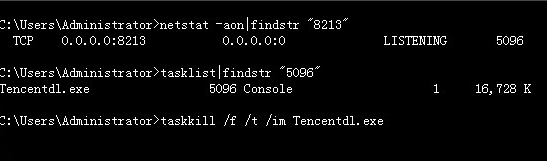
Ce qui précède est le contenu détaillé de. pour plus d'informations, suivez d'autres articles connexes sur le site Web de PHP en chinois!
 Comment créer un wifi virtuel dans Win7
Comment créer un wifi virtuel dans Win7
 Comment changer le type de fichier dans Win7
Comment changer le type de fichier dans Win7
 Comment configurer l'hibernation dans le système Win7
Comment configurer l'hibernation dans le système Win7
 Comment ouvrir l'Explorateur Windows 7
Comment ouvrir l'Explorateur Windows 7
 Comment résoudre le problème de l'impossibilité de créer un nouveau dossier dans Win7
Comment résoudre le problème de l'impossibilité de créer un nouveau dossier dans Win7
 Solution aux propriétés du dossier Win7 ne partageant pas la page à onglet
Solution aux propriétés du dossier Win7 ne partageant pas la page à onglet
 Win7 indique que les données de l'application ne sont pas accessibles. Solution.
Win7 indique que les données de l'application ne sont pas accessibles. Solution.
 La différence entre Win7 32 bits et 64 bits
La différence entre Win7 32 bits et 64 bits